In dit onderdeel worden boekingen ingevoerd en gewijzigd in het algemene kasboek en kan de inhoud van de kladkasboeken worden geïmporteerd. Beschikt u over een koppeling tussen Order-Direct en uw boekhoudpakket, dan worden vanuit dit onderdeel ook de kasmutaties naar dat boekhoudpakket geëxporteerd.
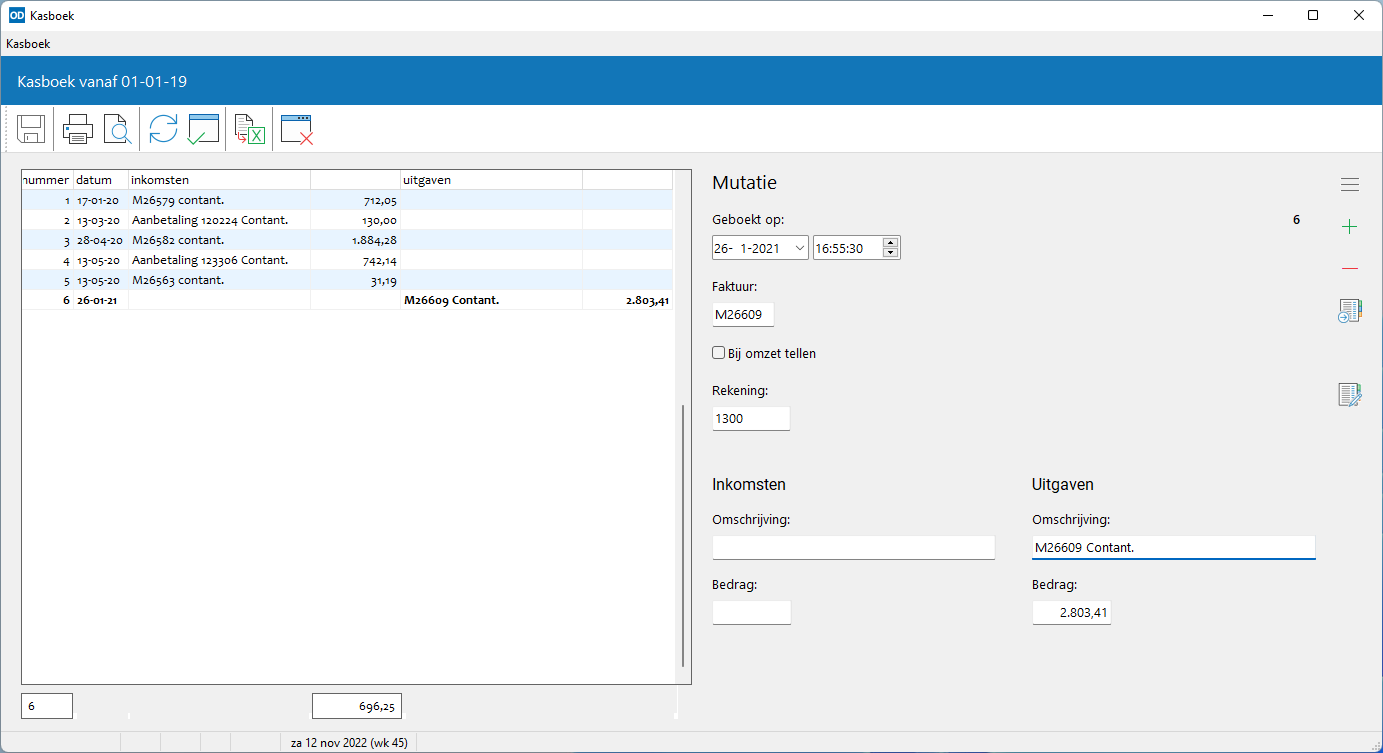
Bij grotere aantallen mutaties is het handig om alleen het laatste gedeelte van het kasboek op te vragen en te bewerken.
Hiertoe geeft u de gewenste startdatum op in het optievenster bij dit onderdeel; klik op Opties of druk op F9. Na het wijzigen van de startdatum dient u het onderdeel opnieuw op te starten.
De startdatum wordt boven in het venster getoond. De regel met het beginsaldo wordt getoond in blauw; u kunt de gegevens van deze regel niet wijzigen.
De inhoud van het kasboek wordt op het scherm getoond. Een grijze regelkleur betekent dat de mutatie geëxporteerd is naar een extern boekhoudpakket.
Van iedere boeking worden een boekingsnummer, boekingsdatum, omschrijving en bedrag bijgehouden.
Het boekingsnummer wordt door het programma toegekend, u kunt het niet wijzigen. Hoewel het mogelijk is om voor een zelfde boeking zowel inkomsten als uitgaven op te geven wordt dit niet aangeraden. De onderzijde van het overzicht toont het huidige kassaldo.
Van boekingen die niet verwijzen naar een factuur kan de betaalmethode worden gewijzigd met de keuzelijst 'Methode'. In de keuzelijst zijn alleen de betaalmethoden opgenomen waarbij de optie 'Boeken in kladkasboek' is geactiveerd. De keuzelijst is alleen beschikbaar wanneer er meerdere van dergelijke betaalmethoden zijn.
Per regel kan worden aangegeven of de betreffende boeking bij de omzet moet worden geteld, of niet. In geval van een betaling door een klant van een factuurbedrag is het niet de bedoeling dat dit bedrag bij de omzet wordt geteld; dit zou immers dubbeltellingen tot gevolg hebben, aangezien factuurbedragen ook elders worden bijgehouden.
Wanneer u een bedrag invult terwijl de omschrijving nog leeg is, dan wordt bij de omschrijving de betaalwijze 'contant' ingevuld.
Aan een boeking kan een factuurnummer worden gekoppeld. Dit is handig wanneer klanten een bepaalde factuur contant willen voldoen.
Type het factuurnummer in in het veld 'Factuur'. U kunt hierbij ook gebruik maken van de zoektoets F2 om het zoekvenster factuurbedragen te openen.
Na het selecteren van een factuur worden automatisch het factuurbedrag (inclusief BTW) en een standaard omschrijving ingevuld.
Aan iedere boeking kan ook een rekeningnummer worden gekoppeld. Deze rekeningnummers worden gebruikt bij het exporteren van kasmutaties naar een extern boekhoudpakket.
Rekeningen worden vastgelegd in het rekeningschema.
Bij het selecteren van een rekening bij een mutatie kunt u het zoekvenster rekeningschema gebruiken.
Met Vernieuwen kunt u het programma voor iedere boeking het factuurnummer uit de omschrijving laten invullen in het factuurnummer-veld.
Wanneer het rekeningnummer-veld leeg is, dan vult Order-Direct hier bovendien het standaard rekeningnummer van 'omzet debiteuren' in, zoals ingesteld in het rekeningschema.
Met Kasmutatie verwijderen of Ctrl+Del verwijdert u de huidige boeking. Bevat de regel gegevens dan vraagt het programma om een bevestiging.
Na het verwijderen van een boeking worden de regels opnieuw genummerd.
Met Nieuwe kasmutatie of Ctrl+Enter voegt u een nieuwe boekingsregel toe onderaan het kasboek.
Hierbij worden automatisch een nieuw boekingsnummer en de huidige datum ingevuld.
Met Nieuwe mutatie tussenvoegen of Ctrl+Ins wordt een nieuwe blanco regel tussengevoegd op de huidige positie in het kasboek.
Hierna worden de regels automatisch opnieuw genummerd. In de nieuwe regel wordt de huidige datum ingevuld als boekingsdatum.
Blader door het kasboek met de functietoetsen Ctrl+Omhoog en Ctrl+Omlaag en de pijltoetsen (in de tabel).
Klik op Opslaan of druk op Ctrl+S om de gemaakte wijzigingen vast te leggen.
Met Afdrukken drukt u een overzicht af van boekingen (
kasboek).
In het optievenster stelt u de gewenste periode in en geeft u aan of er voor iedere dag een subtotaal moet worden afgedrukt. Roep het optievenster op met Opties of F9.
Klik op Afdrukvoorbeeld voor een voorbeeld op het scherm.
Met Kasmutatie afdrukken of Shift+Ctrl+P drukt u de gegevens af van de geselecteerde boeking (
kladkasmutatie).
Met Shift+Ctrl+O kunnen boekingen uit één van de kladkasboeken, van een bepaalde periode, in het algemene kasboek worden geladen.
Er verschijnt een instellingenvenster, waarin u het gewenste kladkasboek en boekingsperiode dient aan te geven. Bovendien kunt u aangeven of de in te laden mutaties uit het kladkasboek dienen te worden verwijderd.
Klik in het instellingenvenster op OK of druk op F4 om te beginnen met inladen.
Met Ctrl+F9 verwijdert u alle mutaties uit het kasboek.
Het programma maakt daarna één nieuwe mutatie aan met het huidige saldo als nieuw beginsaldo.
Omdat het leegmaken van het kasboek een ingrijpende handeling is vraagt het programma eerst om de plaatsnaam van uw bedrijf in te voeren. Op deze manier wordt voorkomen dat het kasboek per ongeluk wordt leeggemaakt. De in te voeren plaatsnaam dient overeen te komen met de plaatsnaam zoals opgegeven bij de licentiegegevens.
Met Exporteren naar boekhouding of F12 exporteert u de kasmutaties van een bepaalde periode als journaalposten naar uw boekhoudpakket, via een boekingsbestand of rechtstreeks.
Het programma vraagt dan in een apart exportvenster het gewenste boekhoudpakket met de administratie en eventueel het periodenummer.
Klik op OK om te beginnen met exporteren.
Verlaat dit onderdeel met Esc of Afsluiten .
Met de directe koppeling naar Twinfield exporteert u kasmutaties rechtstreeks naar uw online Twinfield administratie.
Selecteer hiertoe de optie 'Twinfield (WEB-services)' in het exportvenster.
In dit exportvenster kunt u aangeven of de kasmutaties definitief moeten worden geboekt. U kunt ook aangeven dat de kasmutaties meteen moeten worden afgeletterd, dat wil zeggen dat de kasbetalingen moeten worden gematcht tegen de journaalpost(en) van het bijbehorende factuurnummer.
Kasmutaties die nog niet definitief zijn geboekt kunnen desgewenst nogmaals worden geëxporteerd; de bestaande boekingen in de administratie worden dan bijgewerkt.
In het hoofdvenster ziet u in de kolom 'Transactienummer' of een mutatie al eerder geëxporteerd is; in deze kolom wordt dan het bijbehorende transactienummer getoond. In de kolom 'definitieve boeking ?' kunt u zien of het om een definitief geboekte mutatie gaat.
Een rode regelkleur geeft aan dat tijdens het importeren van een mutatie in de betreffende periode een fout is opgetreden. Met Informatie vraagt u de foutmelding op in een apart tekstvenster.
Met de directe koppeling naar Exact Online exporteert u kasmutaties rechtstreeks naar een Exact Online administratie. Selecteer hiertoe de optie 'Exact Online' in het exportvenster.
Kasmutaties worden altijd definitief geboekt in de Exact Online administratie; ze kunnen daarna niet meer worden overschreven of aangepast.
In het hoofdvenster ziet u in de kolom 'Transactienummer' of een mutatie al geëxporteerd is; in deze kolom wordt dan het bijbehorende transactienummer getoond.
Een rode regelkleur geeft aan dat tijdens het importeren van een mutatie in de betreffende periode een fout is opgetreden. Met Informatie vraagt u de foutmelding op in een apart tekstvenster.
Met de COM Client Access-licentie van AccountView exporteert u rechtstreeks kasmutaties naar uw boekhoudpakket.
Selecteer hiertoe de optie 'AccountView voor Windows (COM-koppeling)' in het formaatvenster.
Een rode regelkleur geeft aan dat tijdens het importeren van een mutatie in de betreffende periode een fout is opgetreden. Met Informatie vraagt u de tekst van de foutmelding op in een apart tekstvenster.
Beschikt u over de SnelStart Gateway, dan kunt u rechtstreeks kasmutaties exporteren naar SnelStart zonder tussenbestand of een apart importprogramma.
Selecteer hiertoe de optie 'SnelStart (COM-koppeling)' in het formaatvenster.
Een rode regelkleur geeft aan dat tijdens het importeren van een mutatie in de betreffende periode een fout is opgetreden. Met Informatie vraagt u de tekst van de foutmelding op in een apart tekstvenster.
De kasmutaties voor gebruik binnen AFAS worden vastgelegd in een tekstbestand AFASKAS.FIN.
De gegevens van de bijbehorende debiteuren worden vastgelegd in een tweede tekstbestand AFASDEB.STM.
Beide tekstbestanden worden opgeslagen in de map voor exportbestanden zoals ingesteld in computerinstellingen.
De kasmutaties voor Twinfield worden geëxporteerd naar een Excelbestand Kasmutaties.xls dat in de map voor exportbestanden zoals opgegeven in computerinstellingen.
De eventueel bij de mutaties behorende debiteurgegevens worden naar een apart Excelbestand Debiteuren.xls geëxporteerd in dezelfde map.
De kasmutaties voor iMuis worden geëxporteerd naar een CSV-bestand BOEKEN.ASC in de map voor exportbestanden zoals opgegeven in computerinstellingen.
De eventueel bij de mutaties behorende debiteurgegevens worden naar een apart CSV-bestand DEB.ASC geëxporteerd in dezelfde map.
Kasmutaties kunnen rechtstreeks naar een Excel-werkblad worden geëxporteerd.
Selecteer hiertoe de optie 'Excel' in het formaatvenster.
In boekhoudadministraties stelt u de kolommen, kolomvolgorde en kolomtitels van deze export in.